1、使用root用户登陆,如果使用xmanager连接,可以关闭开始连接的DNS,编辑配置文件[root@localhost ~]# vim /etc/ssh/sshd_config,将DNS改成no,并且取消注释让其生效,保存退出后重启ssh服务[root@localhost ~]# systemctl restart sshd
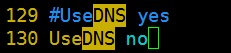
2、关闭防火墙[root@localhost ~]# systemctl stop firewalld
3、编辑yum配置文件[root@localhost ~]# vim /etc/yum.repos.d/base.repo
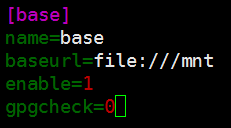
4、配置好yum源后,记得挂载光盘镜像
[root@localhost ~]# mount /dev/sr0 /mnt
mount: /dev/sr0 写保护,将以只读方式挂载
5、安装所需要的软件包:
[root@localhost ~]# yum install -y compat-libcap1 glibc-devel ksh libaio-devel libstdc++-devel gcc gcc-c++ unixODBC
6、创建系统组和用户及设置密码
[root@localhost ~]# groupadd oinstall
[root@localhost ~]# groupadd dba
[root@localhost ~]# useradd -g oinstall -G dba oracle
[root@localhost ~]# echo oracle | passwd --stdin oracle
[root@localhost ~]# id oracle
uid=1000(oracle) gid=1001(oinstall) groups=1001(oinstall),1002(dba)
7、共享内存:编辑配置文件[root@localhost ~]# vim /etc/sysctl.conf,并将如下内容追加到文件的末尾
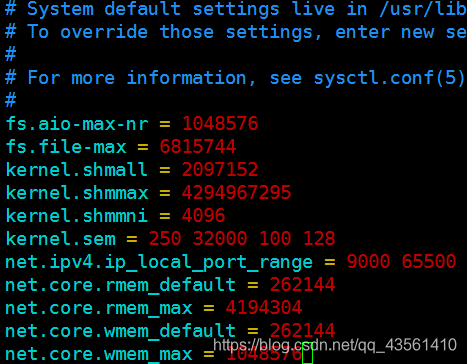
8、编辑完配置文件后,使用[root@localhost ~]# sysctl -p命令让其生效
9、资源限制:编辑配置文件[root@localhost ~]# vim /etc/security/limits.conf,并将如下内容追加到文件的末尾
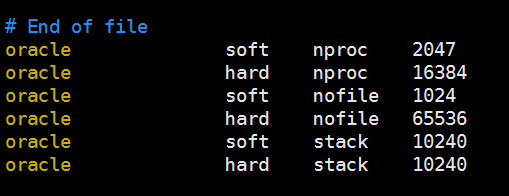
10、创建及修改所需目录的权限
[root@localhost ~]# mkdir -p /u01/app
[root@localhost ~]# chown -R oracle:oinstall /u01/app
[root@localhost ~]# chmod -R 775 /u01/app
11、复制安装文件database到/home/oracle/并且解压及修改权限,复制有两种不同方式,任选一种。
其一,在VMware中安装vmtools软件(RHEL7.2已经安装了,如果有问题虚拟机图标【右键】重新安装即可)用拖拽的方式在Windows系统和虚拟机之间复制文件。
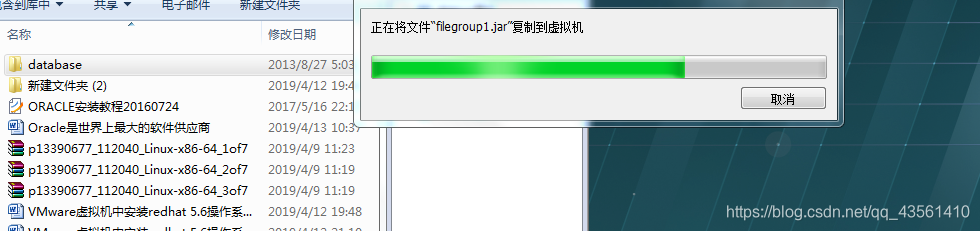
其二,可以使用xmanager进行复制传输

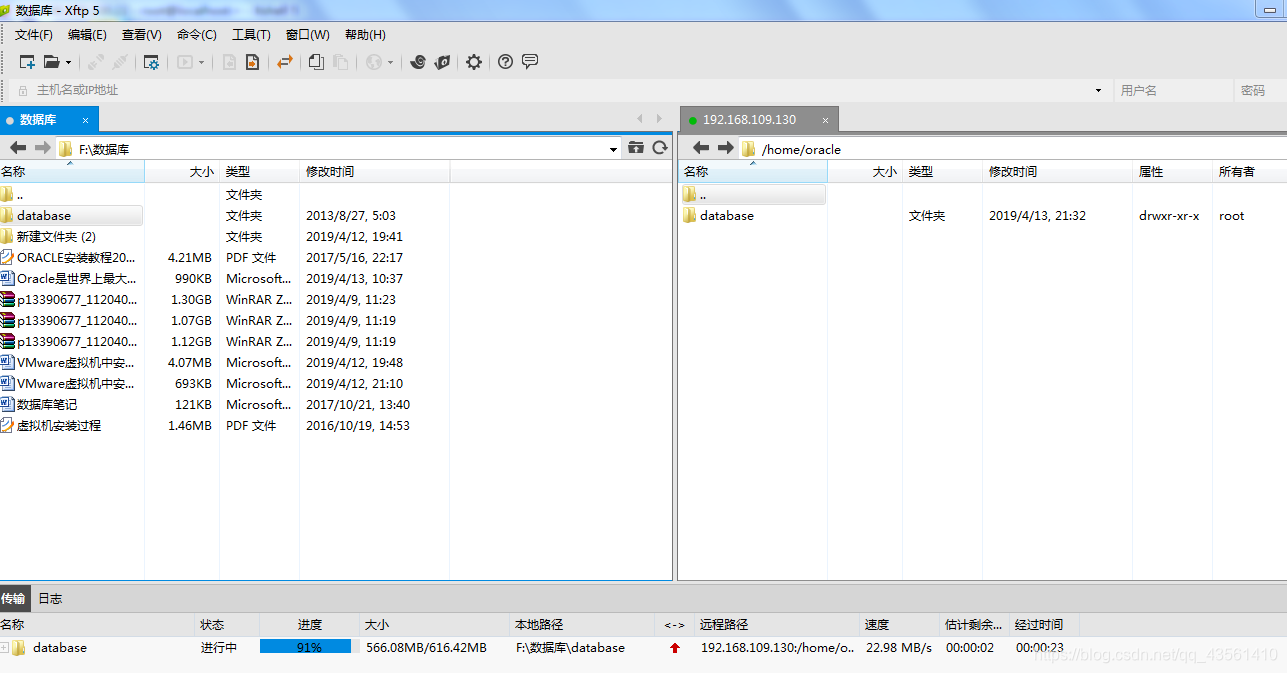
[root@localhost ~]# cd /home/oracle/
[root@localhost ~]# unzip ORACLE12C.zip
[root@localhost ~]# chmod 777 database/ -R
[root@localhost ~]# chown oracle:oinstall database/ -R
12、在准备安装oracle 11g的软件包时,切记一定要退出root用户重登oracle用户来进行,切换到@localhost 桌面]$ cd /home/oracle/database/,下安装执行使用[oracle@localhost database]# ./runInstaller命令,不然安装出现问题,如果在安装oracle过程中出现任何不可逆问题,都请终止安装并且使用[root@localhost ~]# rm -rf /u01 *删除之前创建的目录信息(不然再次安装软件包时会有路径冲突)再重新创建目录等再安装软件包。
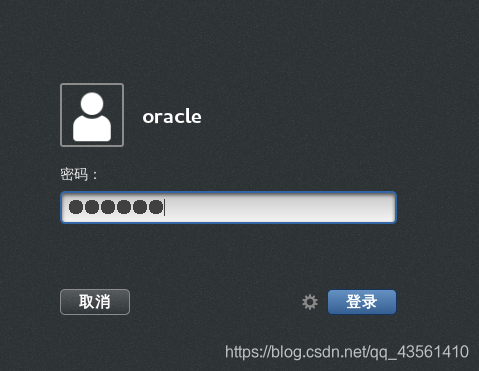
13、如图:导致乱码的原因是中英文不兼容,这是在安装虚拟机过程中选择安装中文,以后尽量改成英文,现在可以终止安装,并且在虚拟机设置中修改成英文,完成后如果没有生效,重启即可
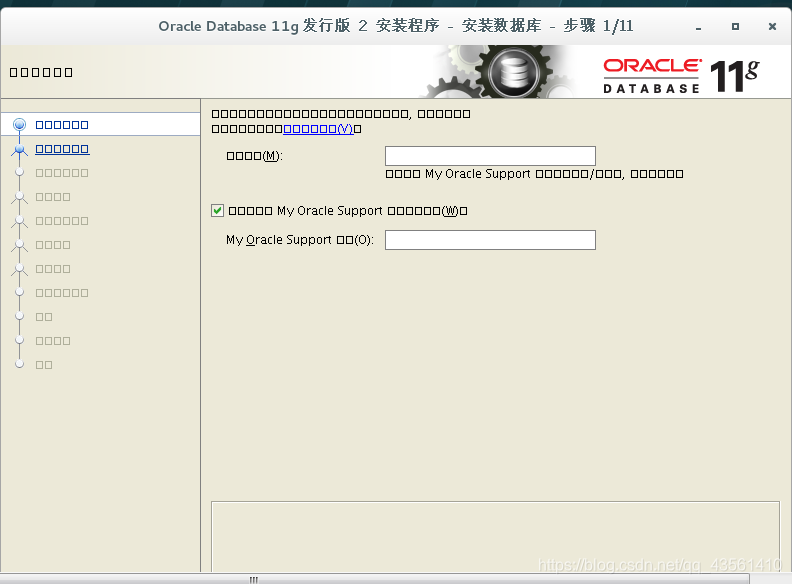
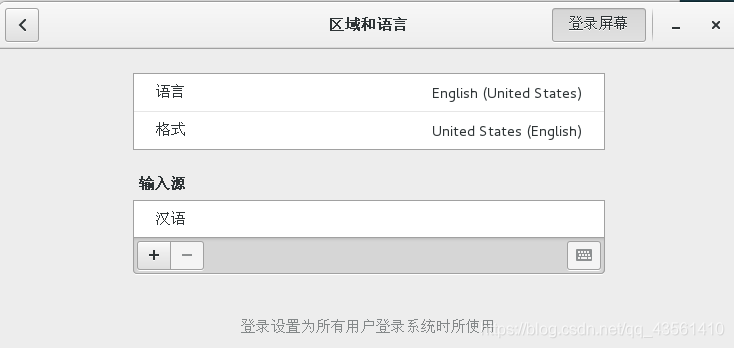
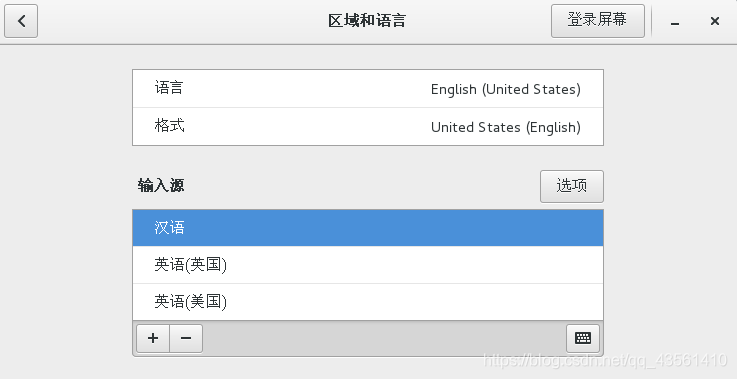
14、【配置安全更新】:选择第二项,不需要接受有关安全问题的通知,所以不用填写邮件地址
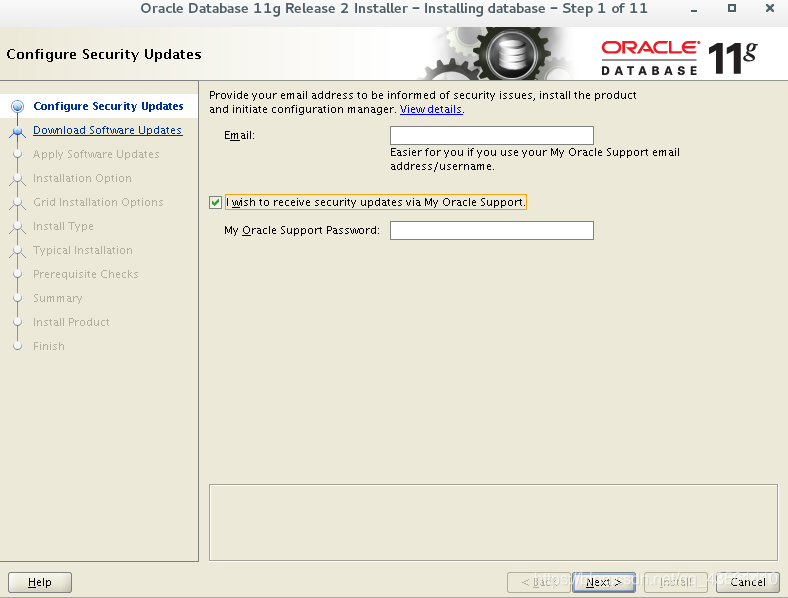
15、提示未指定账号,忽略,点击【yes】按钮
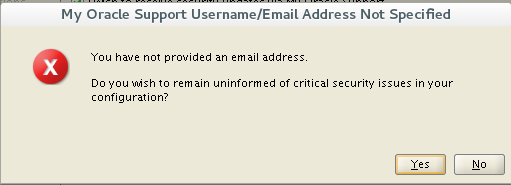
16、【下载和软件更新】:选择第三项,跳过软件更新
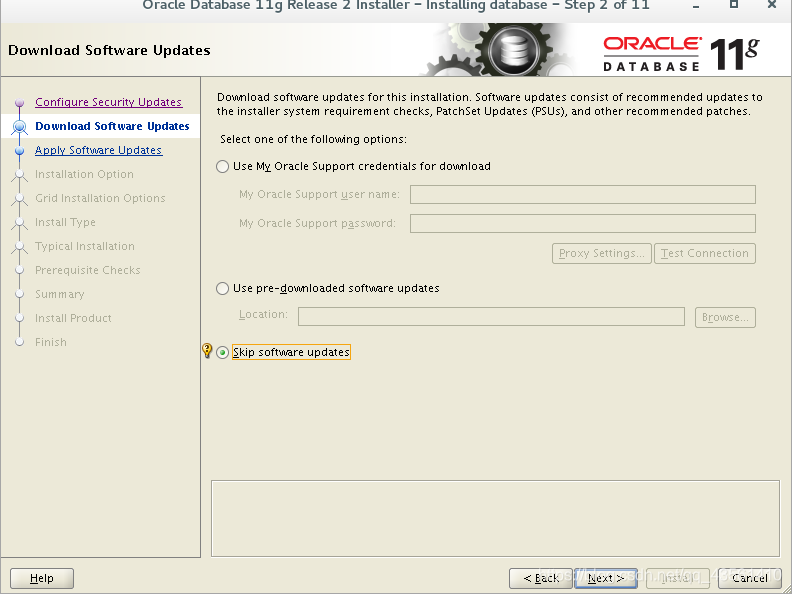
17、【安装选项】:选择第一项【创建和配置数据库】,点击【nest】
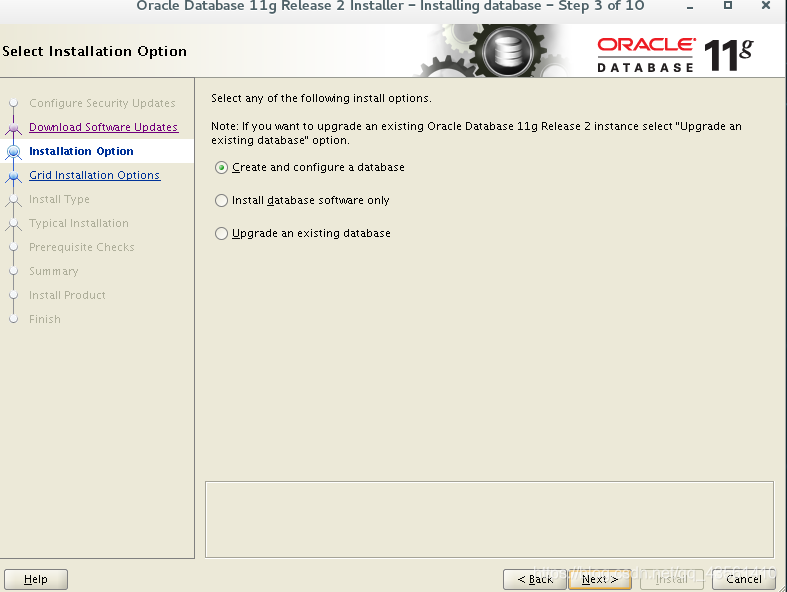
18、【系统类】:在服务器上安装,所以选择第二项【服务器类】,点击【nest】
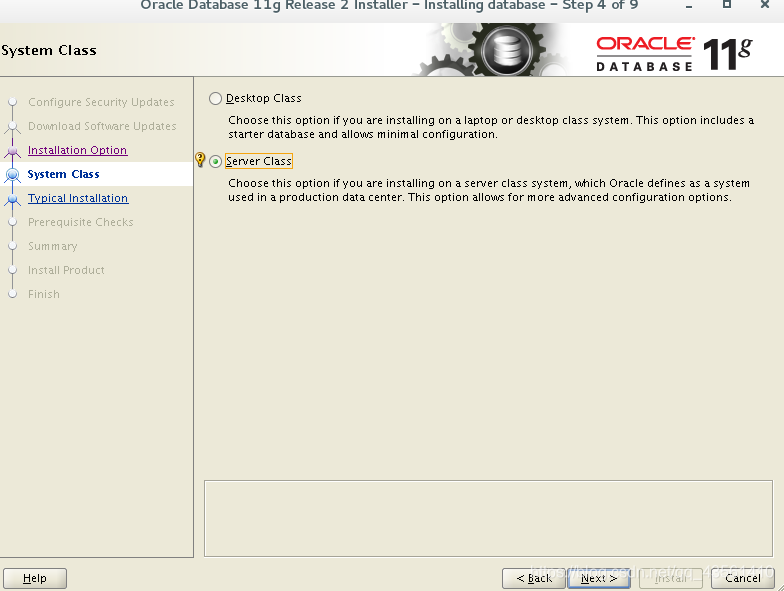
19、系统收集完相关信息后,会跳转到网络安装选项,选择第一项【单实例】,点击【nest】
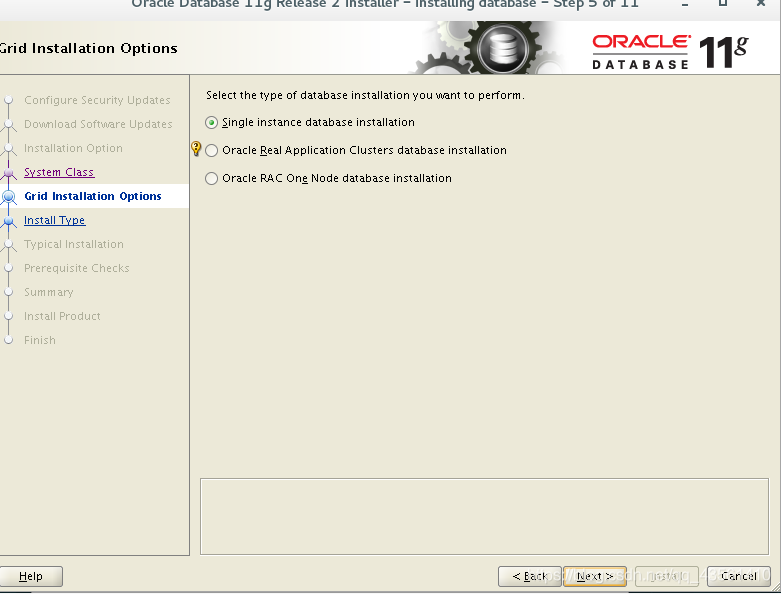
20、【安装类型】:选择第二项【高级安装】,点击【nest】
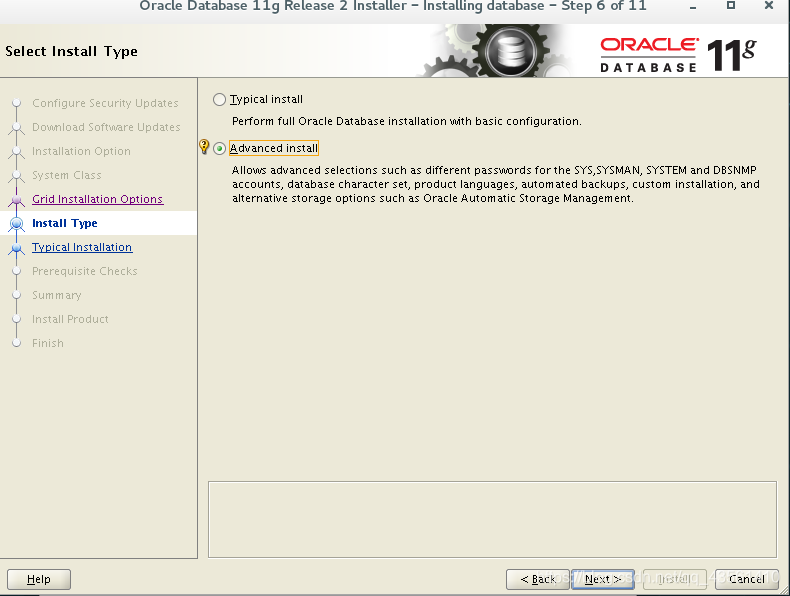
21、【产品语言】:保持默认英语,点击【nest】
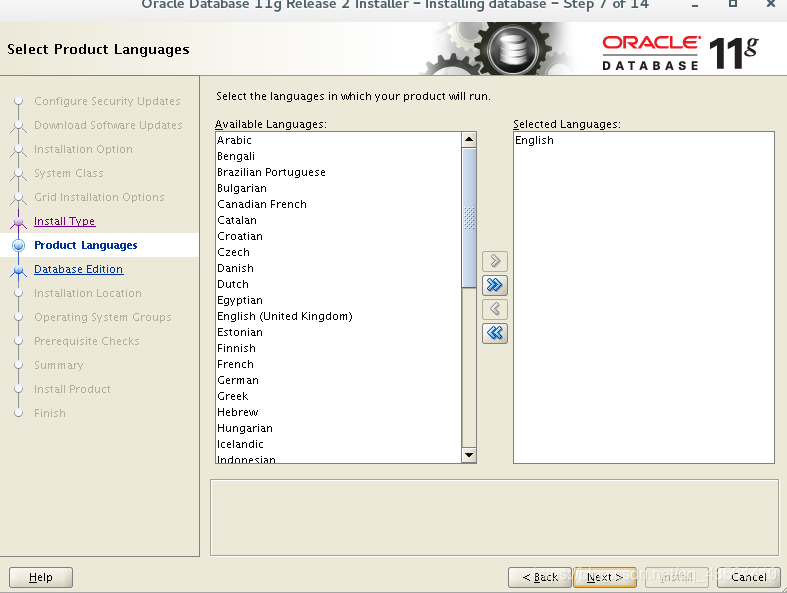
22、【数据库版本】:选择第一项【企业版】,点击【nest】
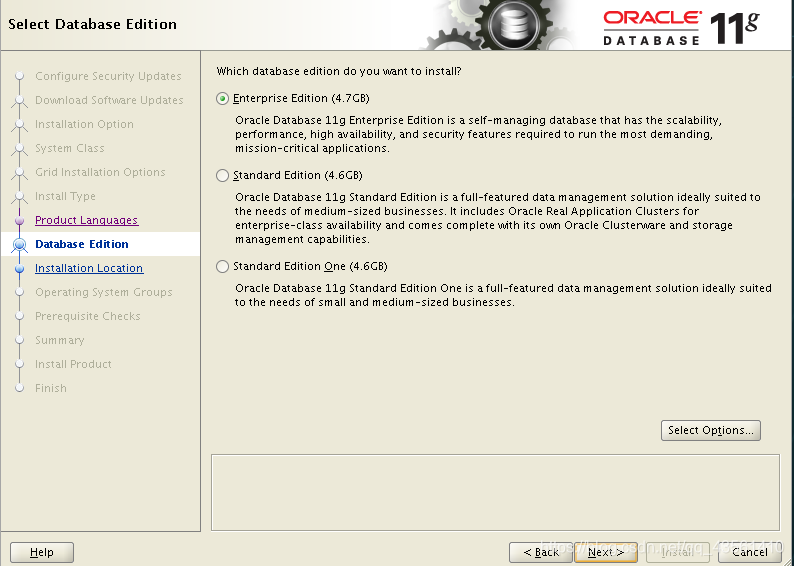
23、【安装位置】:选择默认,点击【nest】
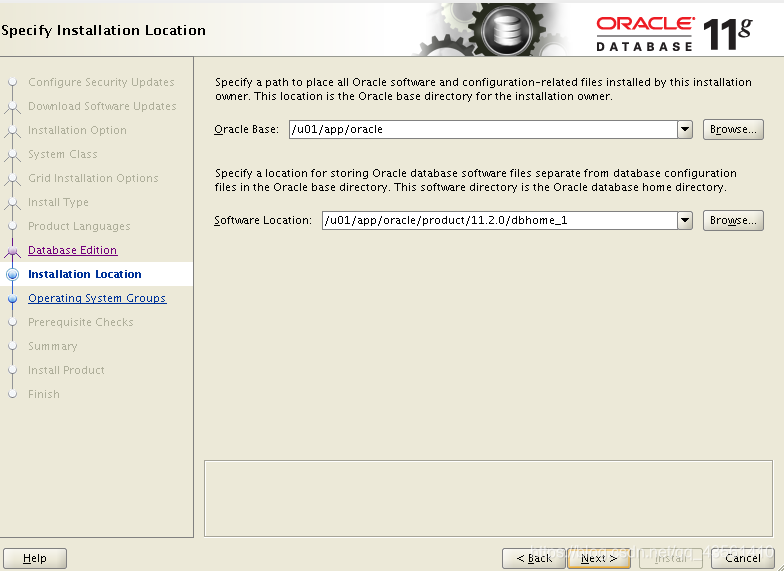
24、【创建产品清单】:选择默认,点击【nest】
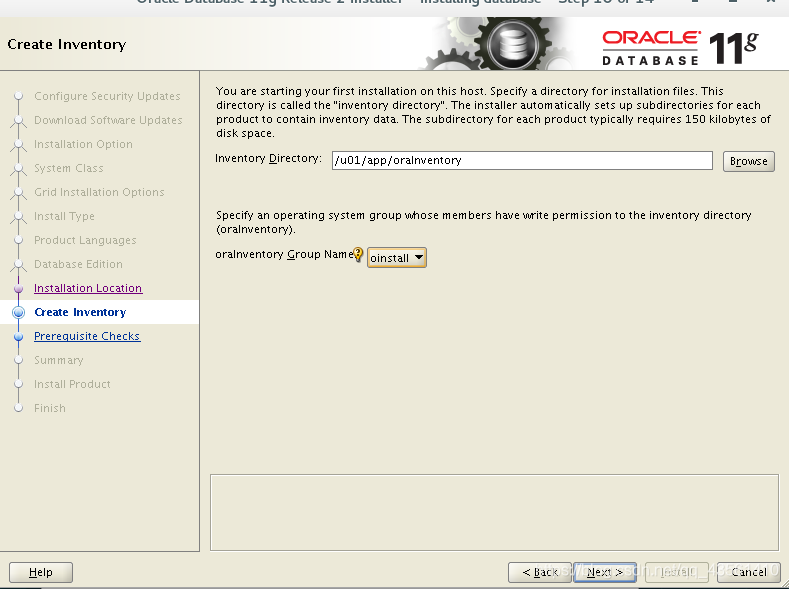
25、【选择匹配类型】:选择第一项【一般用途/事物处理】,点击【nest】
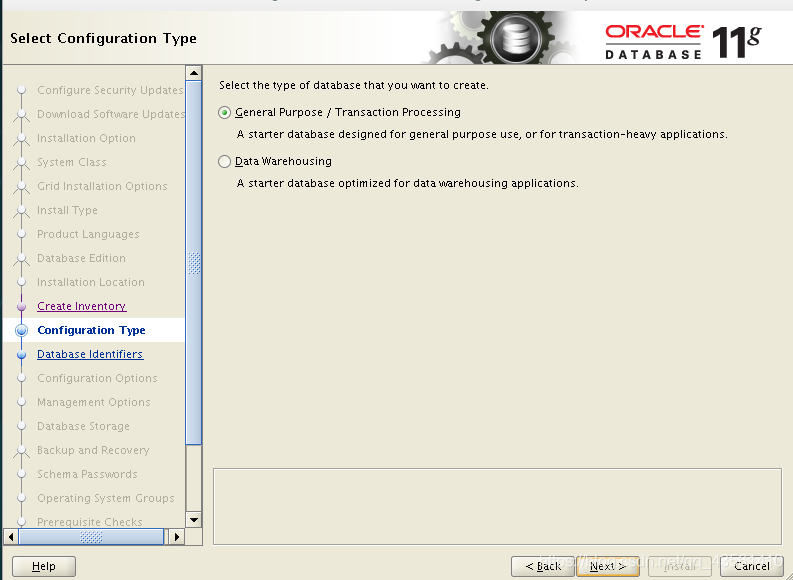
26、【数据库标实符】:可以保持默认,让两个标实符都为“orcl”方便记忆,点击【nest】
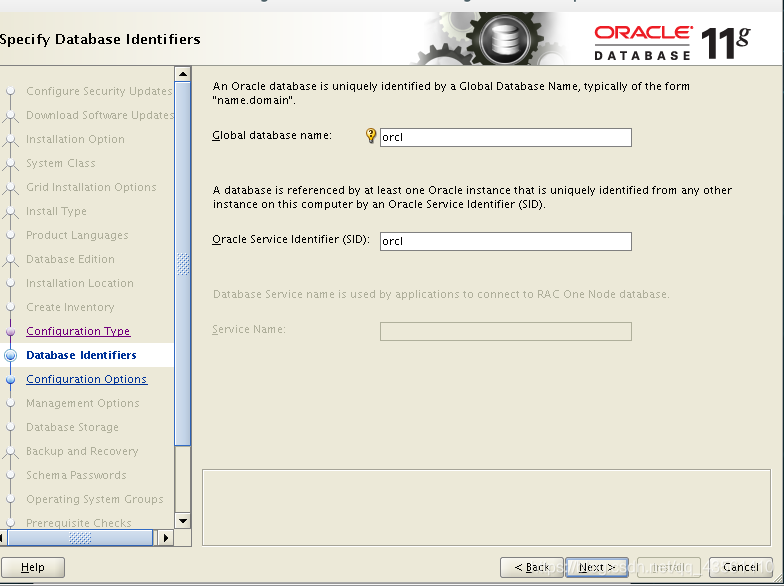
27、【配置选项】中:第一个【内存】保持默认也可以自定义,第二个【字符集】保持默认也可以选择第二项【使用unicode】,第三个【安全性】保持默认,第四个【实例方案】一定要选中复选框,学习数据库中需要用到实例数据库,点击【nest】
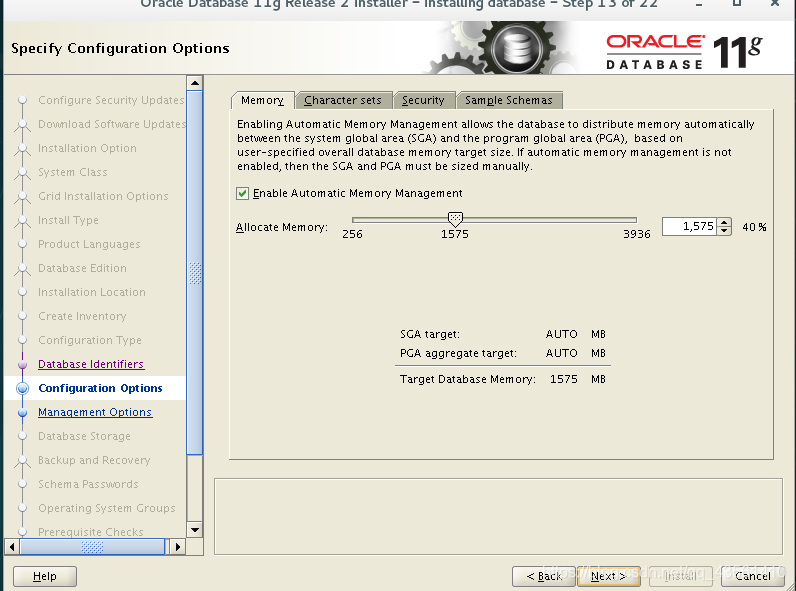
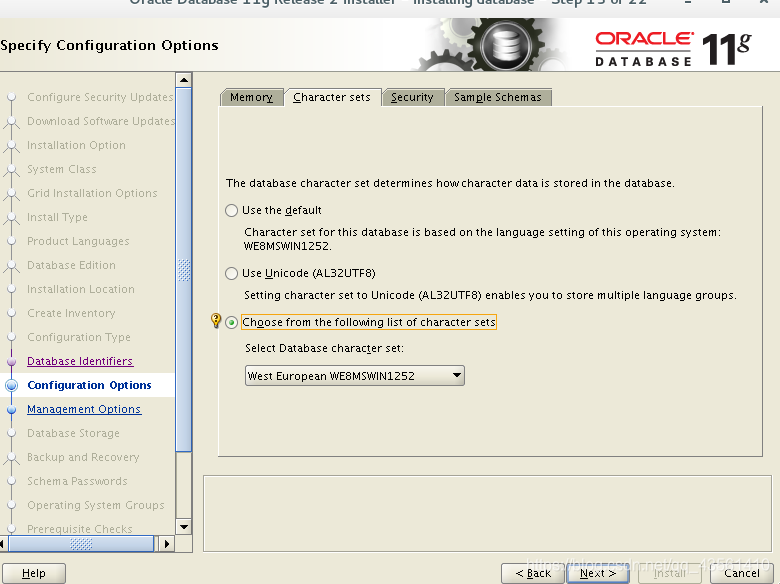
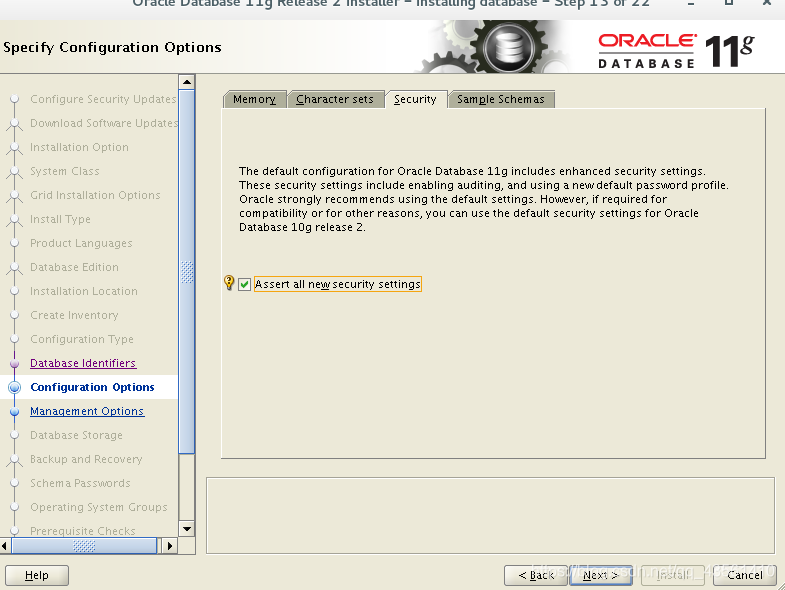
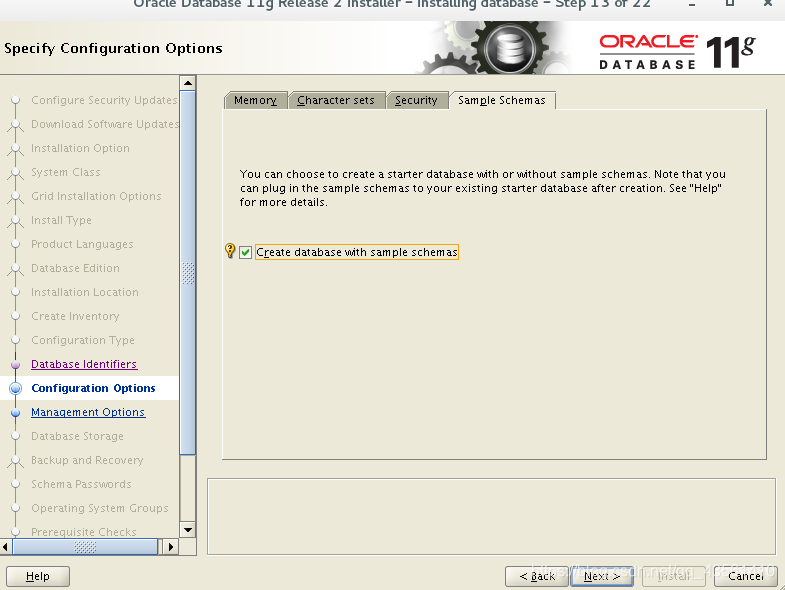
28、【管理选项】:保持默认,点击【nest】
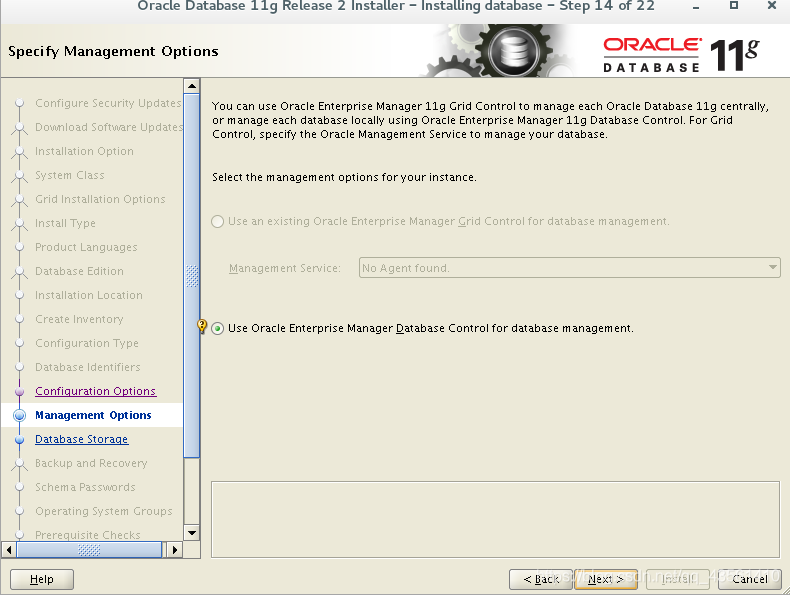
29、【数据库储蓄】:使用第一项【文件系统】,位置保持默认,点击【nest】
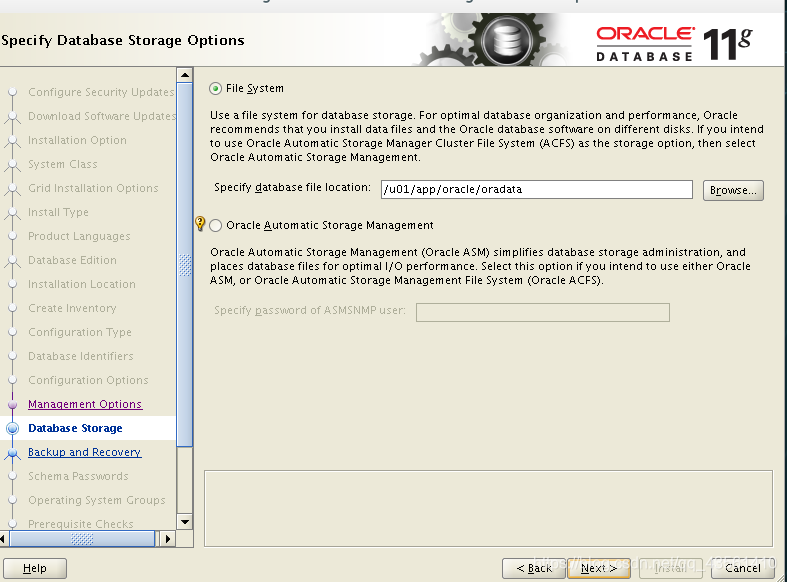
30、【备份和恢复】:选择第一项【不启用自动备份】,点击【nest】
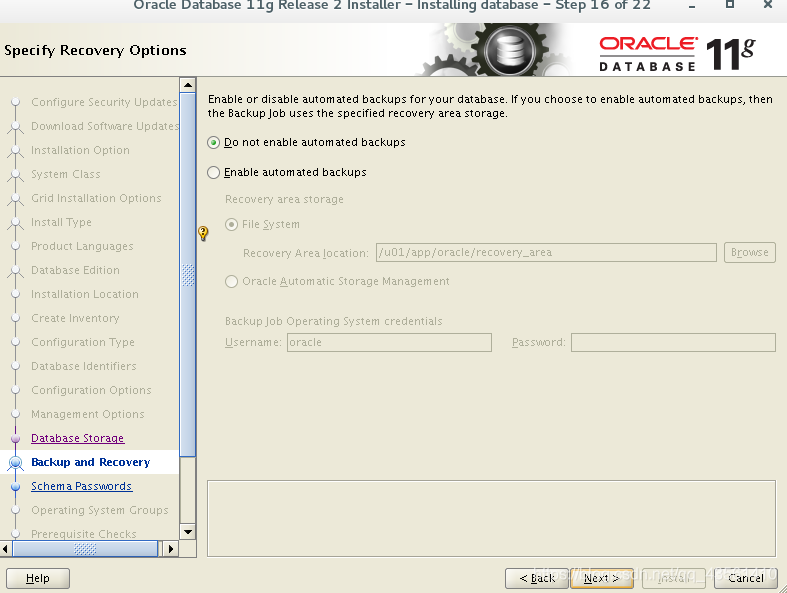
31、【方案口令】:选择第二项【对所有用户使用相同的密码】并且设置密码,点击【nest】
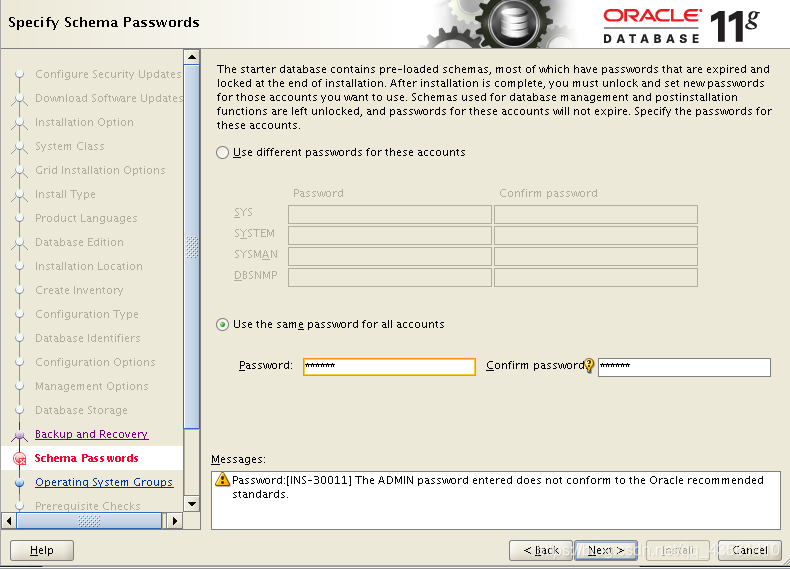
32、提示密码太简单不符合,在学习过程中无所谓,选择【yes】忽略
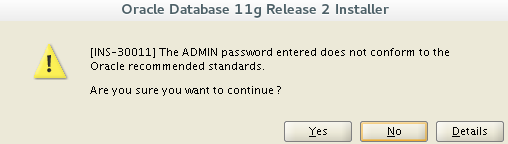
33、【操作系统组】:
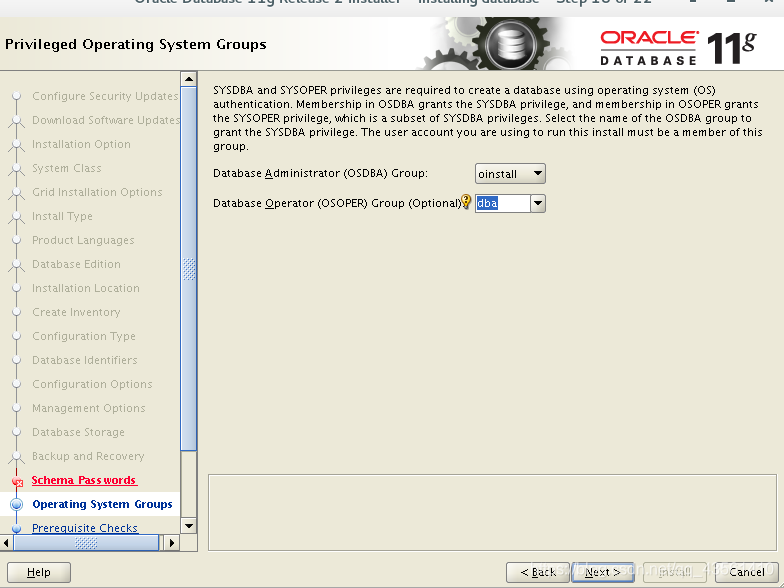
34、【先决条件检查】:没有问题后选择【保存相应文件】,选择【install】开始进行数据库的安装
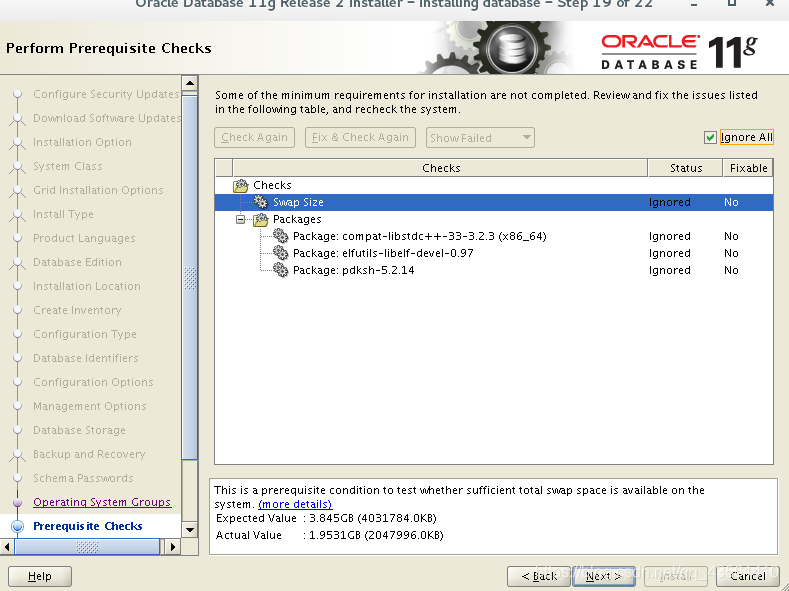
35、忽略,点击【yes】
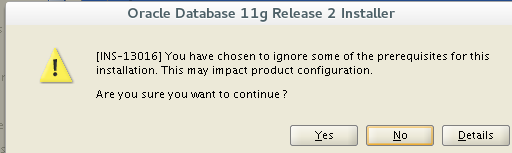
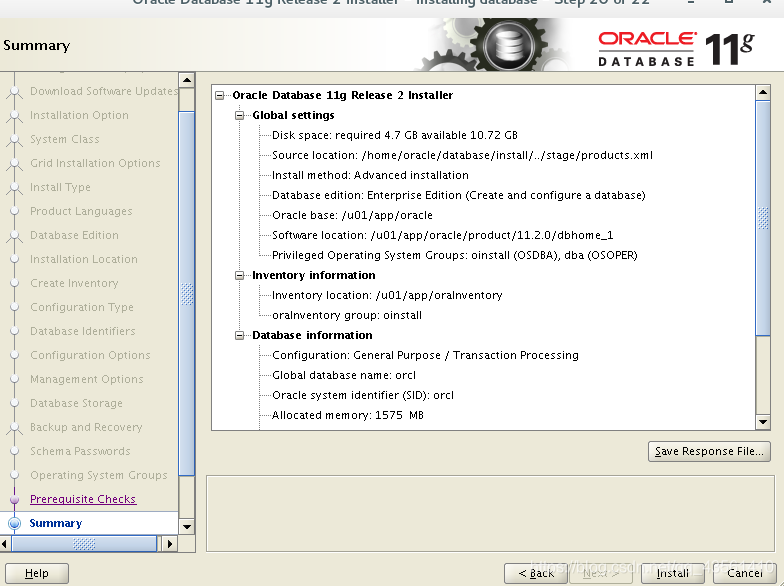
36、系统安装进度条在70%左右会弹出以下对话框,切记不要点任何按钮,需要切换到
cd /u01/app/oracle/product/11.2.0/dbhome_1/sysman/lib/这个路径下,修改ins_emagent.mk配置文件的内容,将$(MK_EMAGENT_NMECTL)修改为:$(MK_EMAGENT_NMECTL) -lnnz11,如图,修改完毕后回到系统安装进度条的对话框,点击【continue】继续安装系统
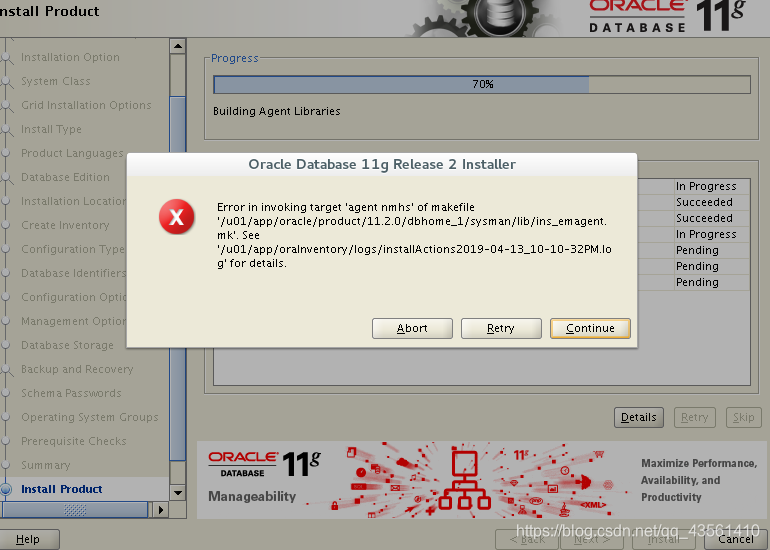
![]()

37、过程中弹出选框,图一点击【ok】即可,图二需要点击【Password Management】找到Scott用户,取消对勾,用来解锁Scott用户,点击【OK】
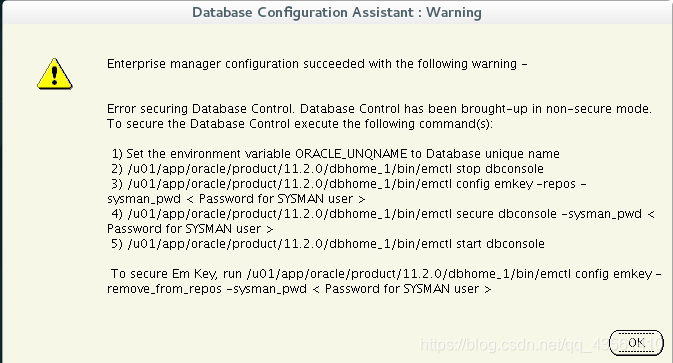
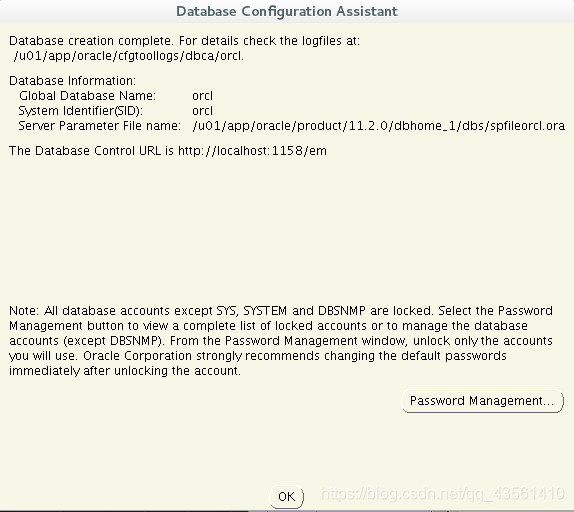
38、如果忘记解锁Scott直接点击【OK】怎么办?可以在数据库全部安装完成后使用命令行解锁

通过环境变量进入数据库:
[oracle@localhost 桌面]$ . oraenv
输入数据库名称:
ORACLE_SID = [oracle] ? orcl
The Oracle base has been set to /u01/app/oracle
使用sys用户进行本地操作系统认证:
[oracle@localhost 桌面]$ sqlplus / as sysdba
开启数据库:
SQL> startup
给Scott用户解锁并授权:
SQL> alter user scott account unlock;
SQL> grant connect,resource to scott;
SQL> alter user scott quota unlimited on users;
使用初始密码给Scott用户修改密码:
SQL> conn scott/tiger
Scott用户使用新密码进行登陆:
SQL> conn scott/oracle
39、当进度条到如下所示时,root用户一定要执行所提示的两个脚本并且回车,最终完成oracle11g数据库的安装
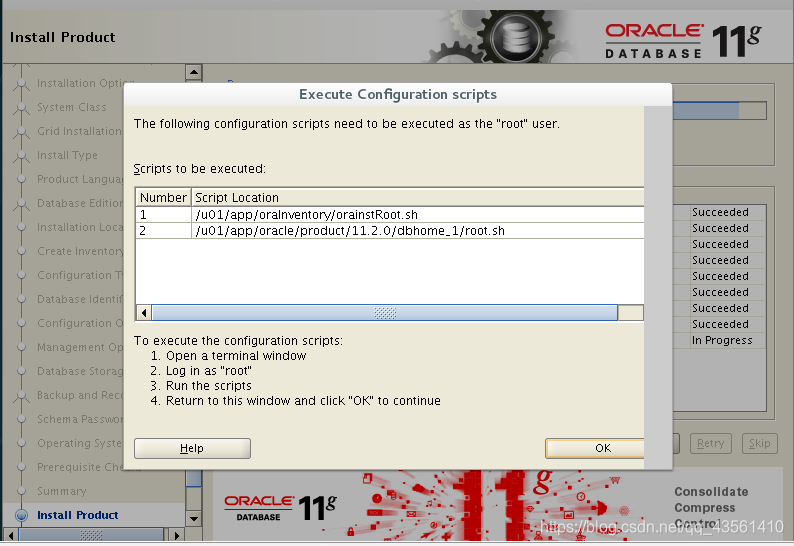
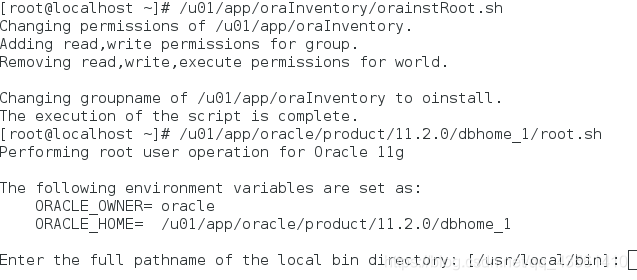
40、等待进度条完成后,oracle 11g 数据库就安装成功了,一定记住要拍摄快照
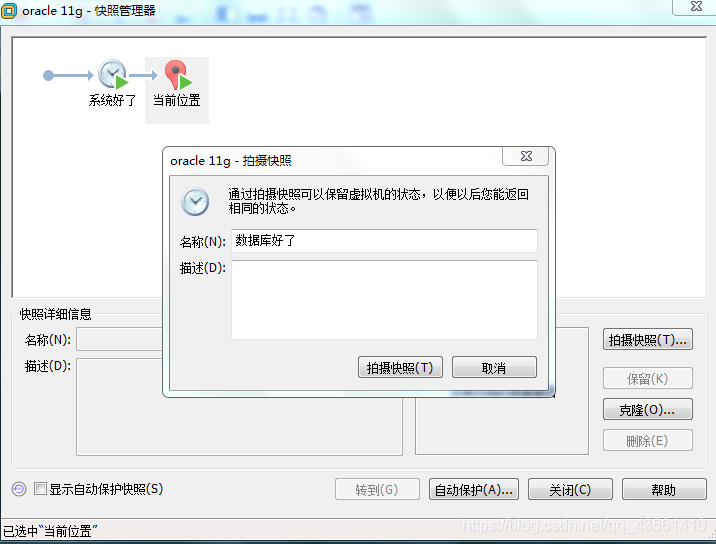







 本文提供Oracle11g数据库的详细安装步骤,包括环境配置、软件安装、权限设置及解决常见问题,确保数据库顺利安装。
本文提供Oracle11g数据库的详细安装步骤,包括环境配置、软件安装、权限设置及解决常见问题,确保数据库顺利安装。
















 3762
3762

 被折叠的 条评论
为什么被折叠?
被折叠的 条评论
为什么被折叠?








